mirror of
https://github.com/Sevichecc/Urara-Blog.git
synced 2025-04-30 22:59:30 +08:00
115 lines
5.6 KiB
Markdown
115 lines
5.6 KiB
Markdown
---
|
||
title: Airtable · 网页剪藏
|
||
summary: Airtable Web Cilpper设置
|
||
date: 2022-03-06T05:58:29.026Z
|
||
categories:
|
||
- 实用技巧
|
||
tags:
|
||
- 实用技巧
|
||
# layout: post
|
||
lastmod: 2022-04-16T12:54:20.049Z
|
||
---
|
||
|
||
## 书签这回事
|
||
|
||
上回说到用 [自建网页书签 Flare](https://seviche.cc/blog/flare/) ,今天不小心把 SSH 链接弄坏了(也就是连不上了),因为搭载的服务不多,所以把整个服务器都重装了,Flare 网页书签也炸了。
|
||
|
||
其实搭建之后我没有用过(一次都没有),平时的书签管理主要靠搜索,各个浏览器之间的书签互相导入后,直接在搜索栏搜,如果是常用的网址,我用 Chorme 扩展 [eesel](https://chrome.google.com/webstore/detail/eesel-productivity-at-wor/jffaiidojfhflballoapgofphkadiono) 来解决,它可以列出最近用过的网页,按站点分类,查找起来很方便
|
||
|
||

|
||
|
||
最近还推出了一个新功能,可以通过命令进行一下快捷操作,如创建新的 coda 文件、figma 文件等……有点像 Alfred
|
||
|
||
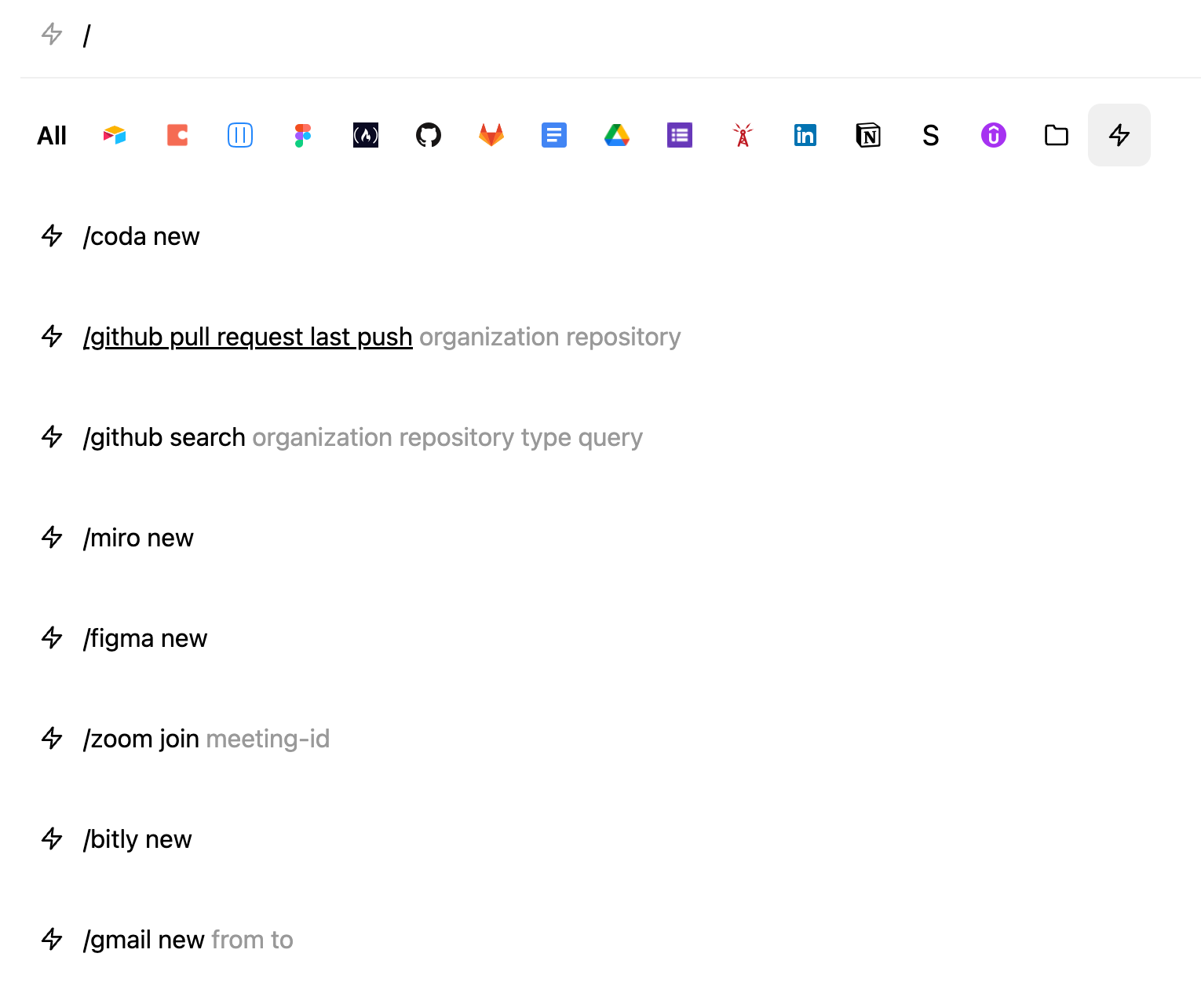
|
||
|
||
然后还有一个工具叫 [Omni](https://chrome.google.com/webstore/detail/omni-bookmark-history-tab/mapjgeachilmcbbokkgcbgpbakaaeehi) 可以做类似的事情,它还可以搜收藏夹,但不知道为什么我的 Chrome 用不了这个,所以也一直没用。
|
||
|
||
## 关于 Airtable
|
||
|
||
Airtable 是一个多功能的表格应用,它的表格跟 Notion 里的 Database 挺像的,不过功能更多,用来做网页收藏夹 Free Plan 完全够用。基本的操作可以看这个: [真· Airtable 3 分钟菜鸟入门 - 少数派](https://sspai.com/post/44746) ,我没有什么要补充的。
|
||
|
||
从去年开始,我开始用 Airtable 整理我的一些收藏夹。原因如下:
|
||
|
||
1. 可以分享的表格链接,移动端网页适配也很好
|
||
2. 提供可嵌入网页(如博客)的 `<iframe>` 代码,样式也可以调整
|
||
3. 方便的 Chrome 拓展,可以智能抓取网页标题和截图、描述
|
||
4. 可以给收藏打 Tag,更好整理,也可以写补充描述/评分等
|
||
5. 多种表格视图(Gallery/Calender/Kanban……)
|
||
6. 美丽: D
|
||
|
||
当然这样做也有一些缺点,和其他专门做网页书签的应用不同,Airtable 只是一个「表格」,所以从表格到收藏的网页中去需要点两次,也就是需要打开条目再点一次链接。我把它定义为一个「收藏仓库」,而不是一个随用随取的「文具袋」,我会尽可能详细地描述收藏的条目,以备之后查找和辨识。
|
||
|
||
我的书签例子:
|
||
|
||
<iframe title="coding resource" class="airtable-embed" src="https://airtable.com/embed/shrPHGWAGI8JypL16?backgroundColor=cyanLight&viewControls=on" frameborder="0" onmousewheel="" width="100%" height="533" style="background: transparent; border: 1px solid #ccc;"></iframe>
|
||
|
||
## 怎么用 Airtable 剪切网页
|
||
|
||
我的收藏夹示例: [Airtable - About Coding](https://airtable.com/shrpftxf6JgRomP2X/tblEvtThXHNBMQ8lW/viwSXGTALloahC10H)
|
||
|
||
### 1. 创建表格
|
||
|
||
至少包含三项内容:
|
||
|
||
1. URL:用来放网页的链接
|
||
2. LongText:网页描述
|
||
3. Attachment:放网页截图
|
||
|
||
如果需要打开 Markdown 格式支持,需要打开 `Enable rich text formatting`
|
||
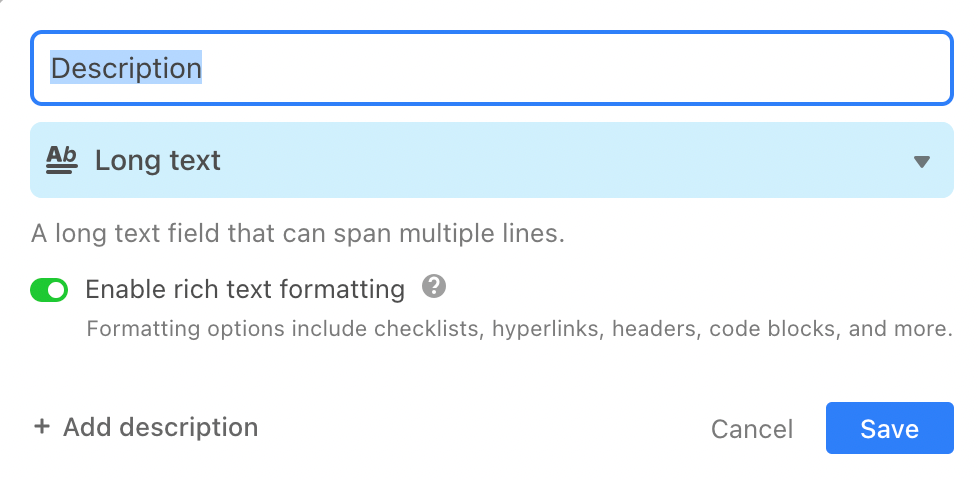
|
||
|
||
也可以增加 Tag 和 Categories 分类等其他内容,下面是我建的示例文件:
|
||
|
||
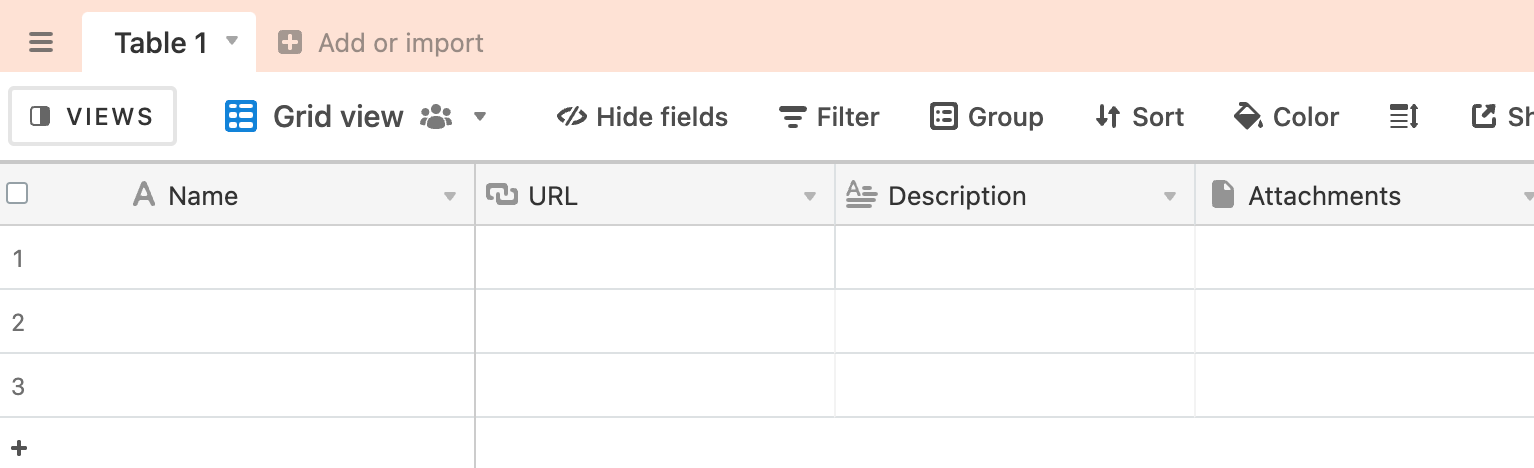
|
||
|
||
### 2. 创建 app
|
||
|
||
点击右上角的 `App` → 点击 `App an app` → 搜 `Web clipper`
|
||
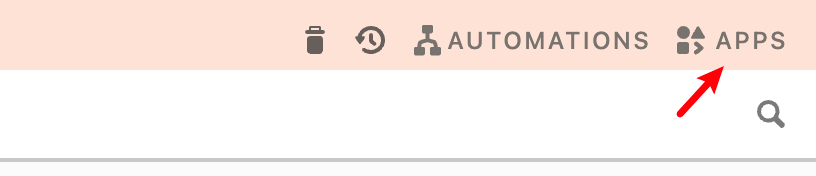
|
||
|
||
点击 `add` 添加应用
|
||
|
||
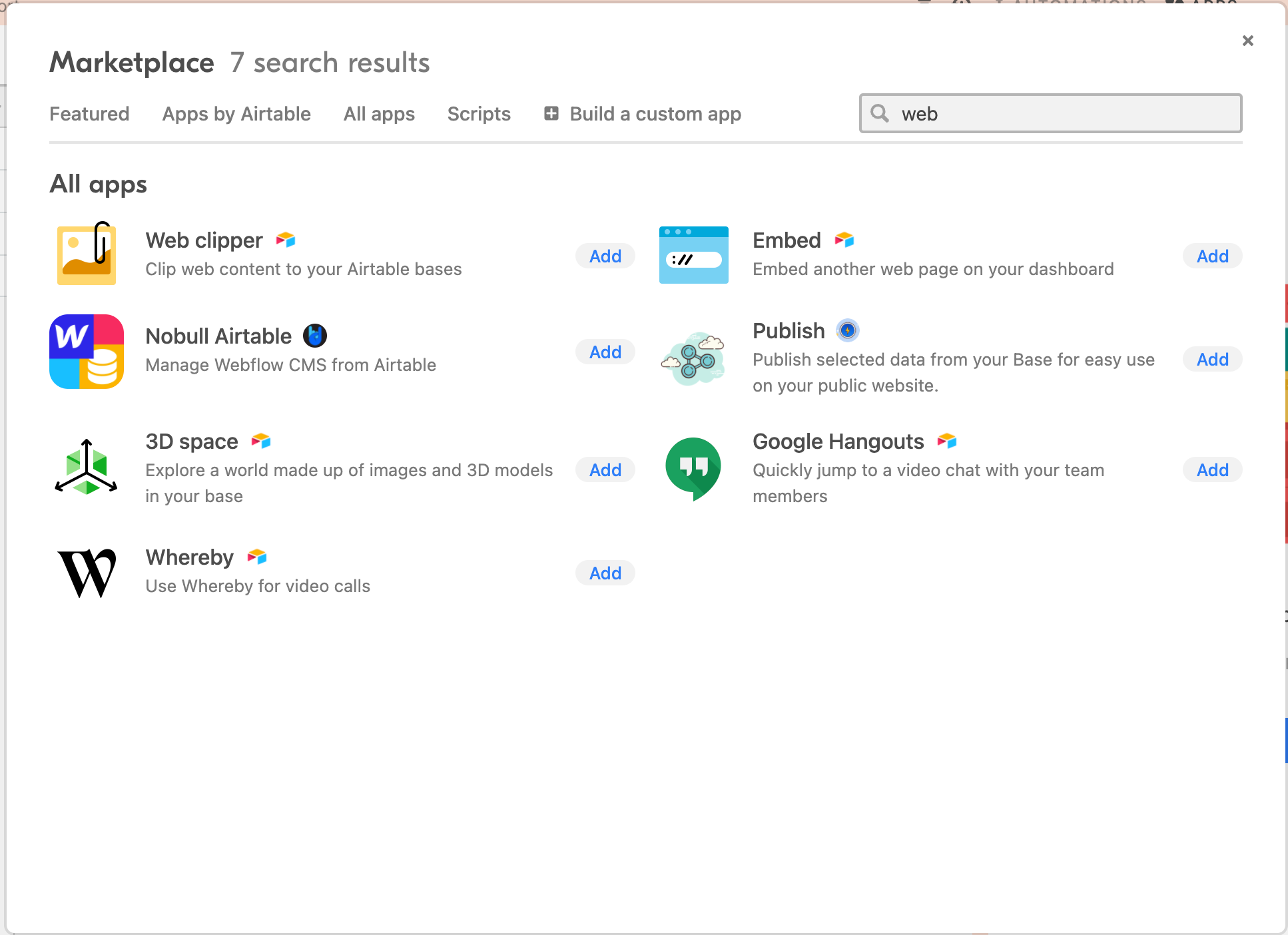
|
||
|
||
然后按提示安装 Chrome 拓展,你可以直接在这里安装: [Airtable web clipper](https://chrome.google.com/webstore/detail/airtable-web-clipper/fehcbmngdgagfalpnfphdhojfdcoblgc)
|
||
|
||
为剪切动作命名,如直接用表格名字:About Coding
|
||
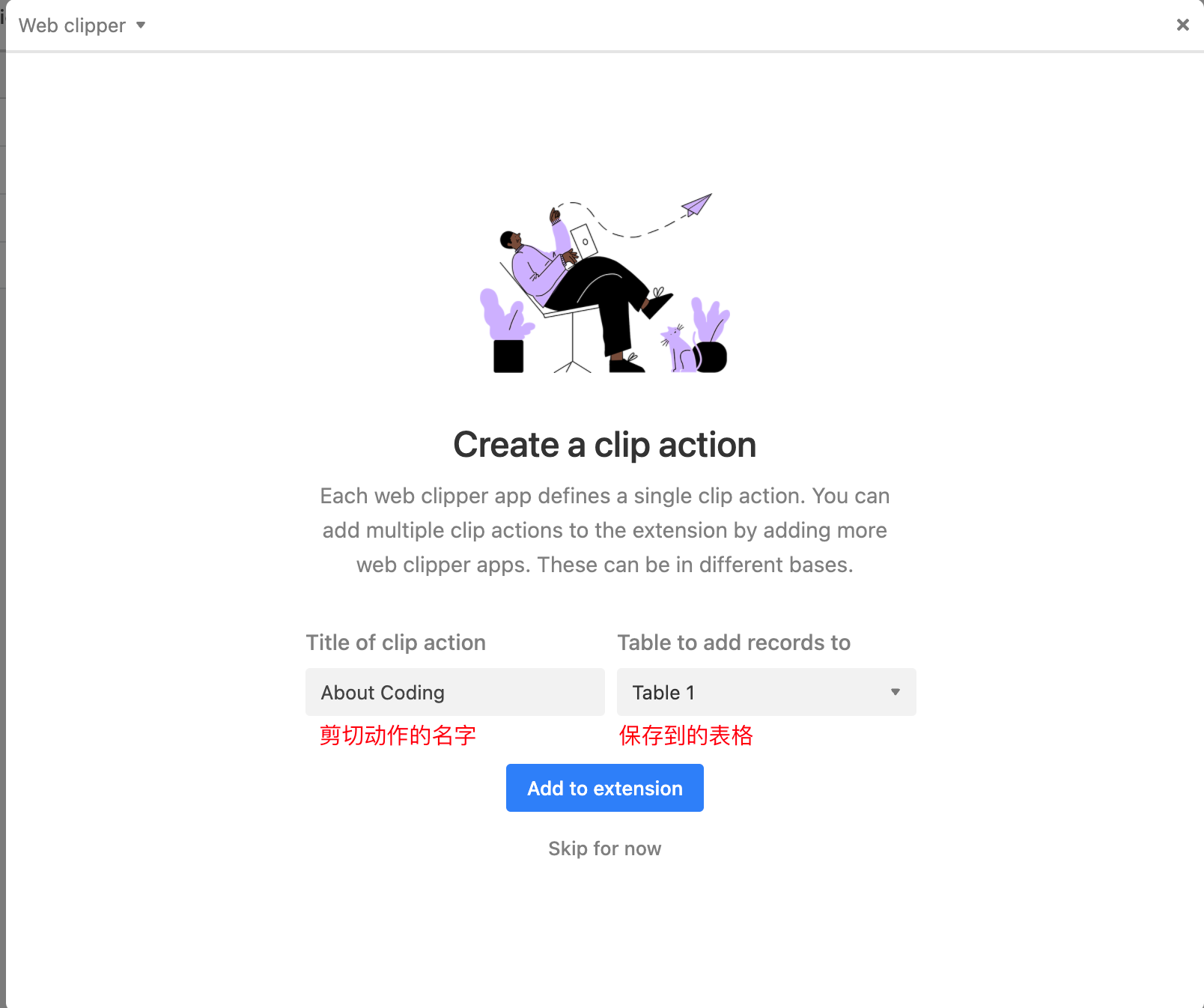
|
||
|
||
然后点击 `Add to Extension`, 你会看到它出现在了 Web clipper 里面,不过现在先不用管,点击左上角关掉。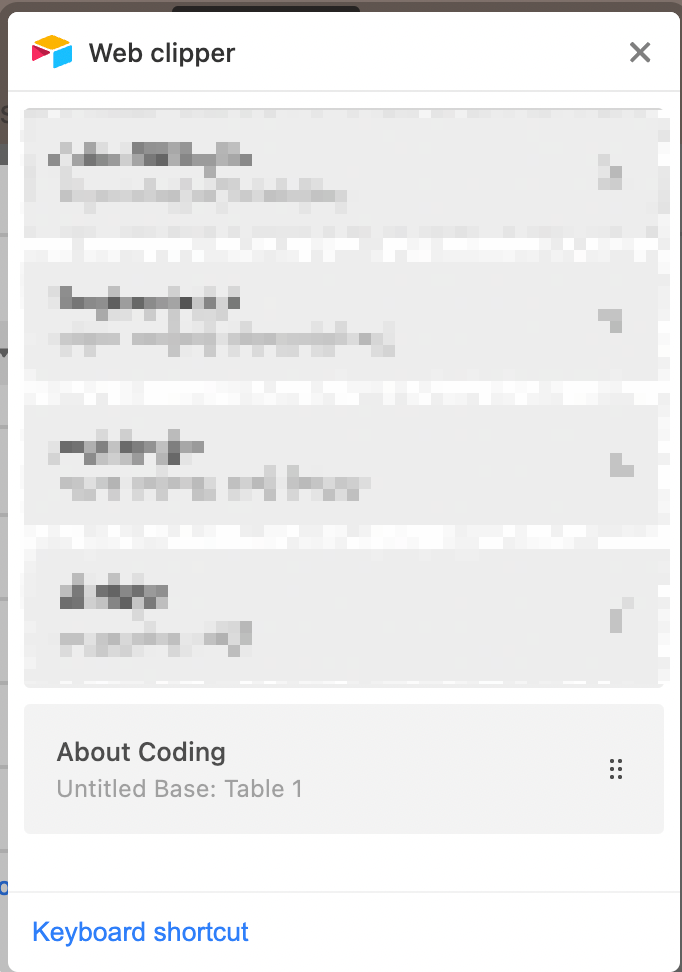
|
||
|
||
### 3. 配置剪切设置
|
||
|
||
在 Web clipper 的设置页面(如下),可以调整表格里面各个单元格对应的网页数据,可以按需设置
|
||
|
||
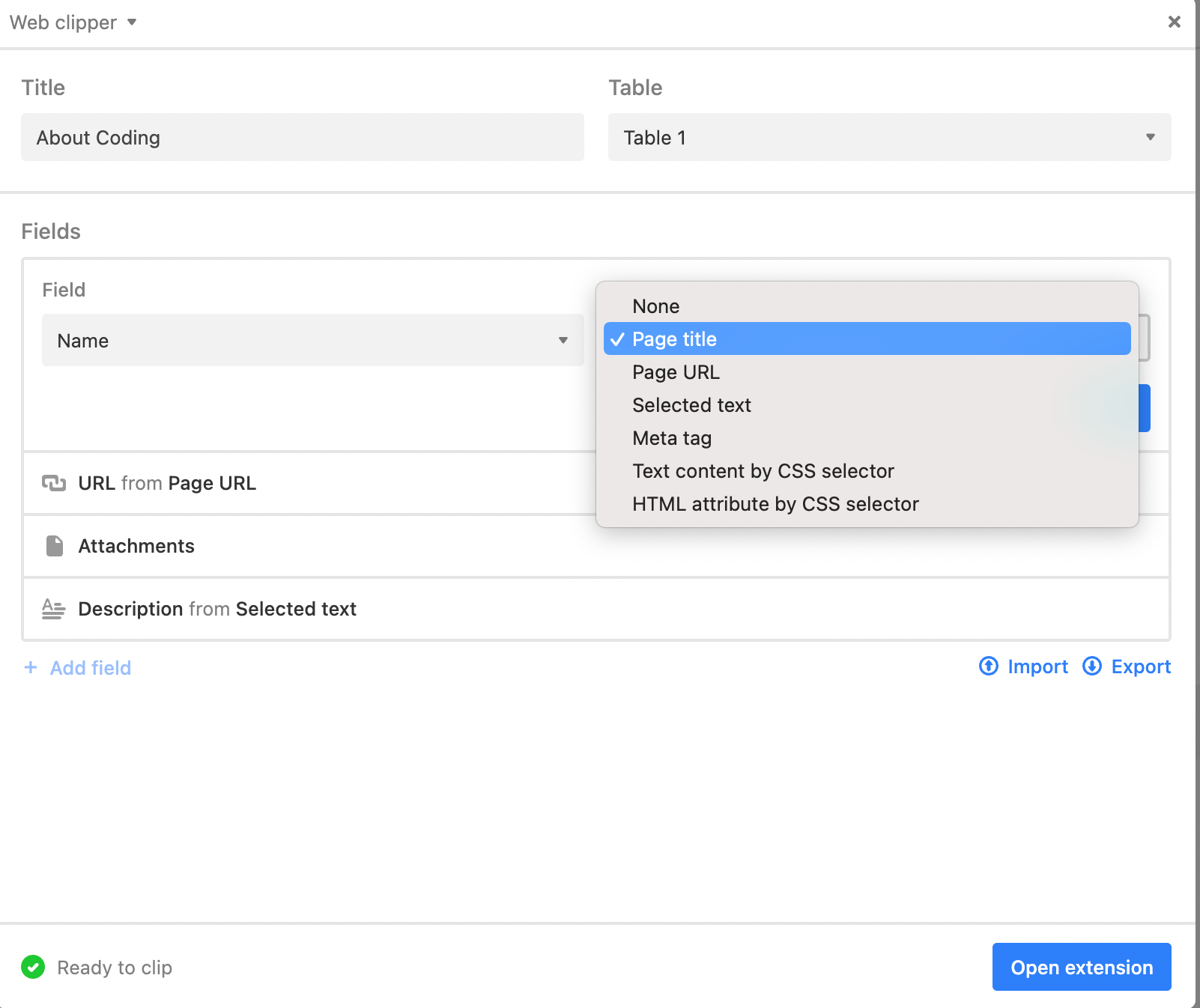
|
||
|
||
其中:
|
||
|
||
- Page Title:页面标题
|
||
- Page URL:页面链接
|
||
- Selected text:打开 Web Clipper 时选中的文本
|
||
- Meta tag:The field will be prefilled with the value of the matching meta tag. (不知道是什么
|
||
- Text content by CSS selector:用 CSS 选择文本,会返回第一个符合选择器的文本内容,如 `.page-description`
|
||
- HTML attribute by CSS selector :结合 HTML 属性选择
|
||
|
||
我的设置是:
|
||
|
||
- Name——Page title
|
||
- URL——Page URL
|
||
- Attachments——none
|
||
- Description——Selected Text
|
||
|
||
### 4. Web Clipper 剪切
|
||
|
||
配置好后就可以开始使用了。在你需要剪切的网页,打开 Airtable web clipper,也就是先前安装的浏览器拓展,点击相应动作,比如刚才创建的 About Coding(如果这个面板有挡到页面内容,可以用鼠标拖动到别的地方)
|
||
|
||
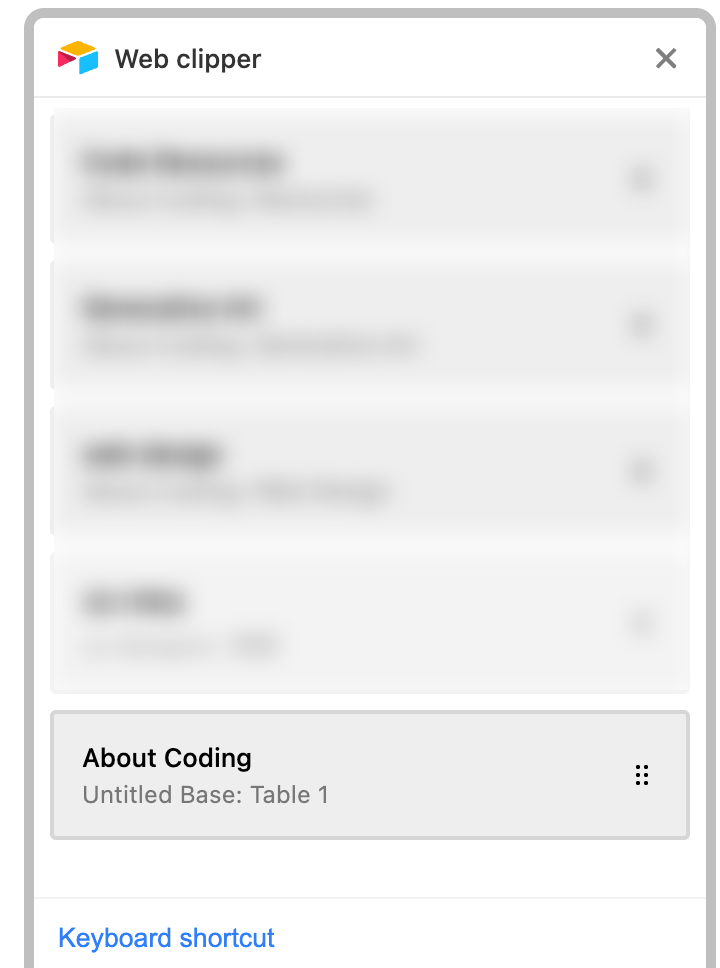
|
||
|
||
在 Attachment 里选择附加图片的来源:
|
||
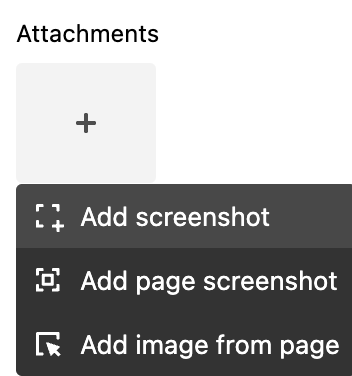
|
||
|
||
Description 里面的内容可以自己写,也可以在打开 Web clipper 之前先选中,打开后会自动填充进去,如图:
|
||
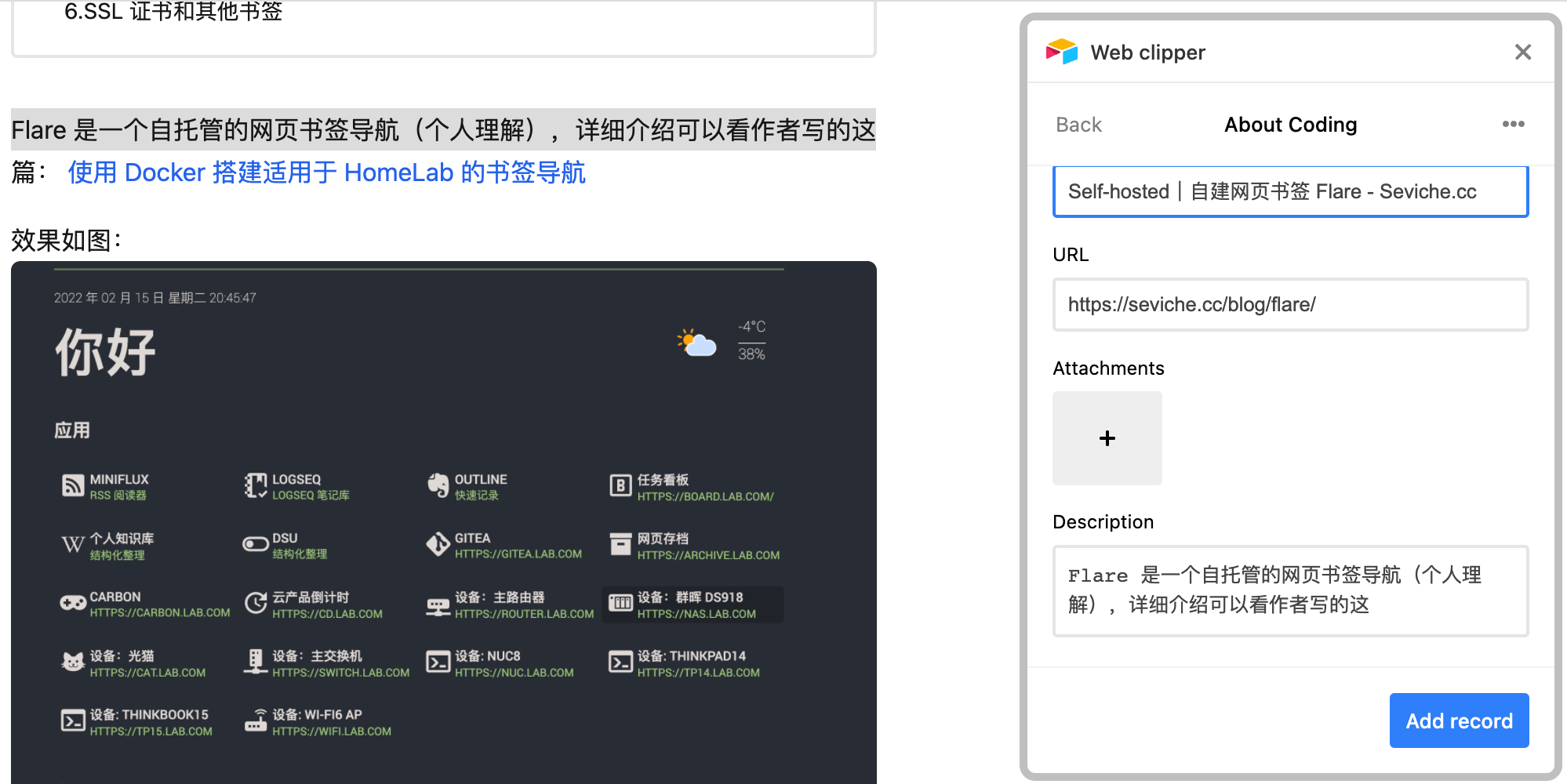
|
||
|
||
最后点击 `Add record` 就完成啦
|